
Feuilles de calcul Google vous permet d'utiliser un fond sombre, ce qui est plus facile sur l'oeil. Nous allons vous montrer comment activer le mode sombre dans Google Sheets sur Android, iPhone et bureau.
Comment activer le mode sombre dans Google Sheets sur Android et iPhone
Il est assez facile de passer en mode sombre dans Google Sheets sur votre smartphone. Pour ce faire, ouvrez l'application Google Sheets sur Android ou iPhone et appuyez sur le menu de trois lignes dans le coin supérieur gauche de l'écran.
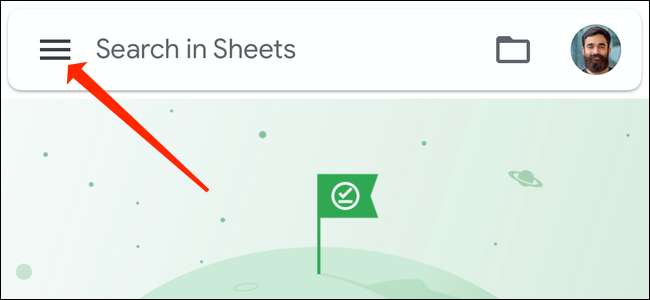
Pour activer le mode sombre dans le menu de trois lignes, sélectionnez « Paramètres ».
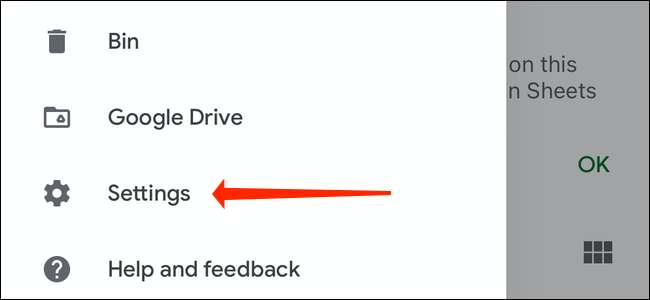
Dans les paramètres de Google Sheets sur iPhone, sélectionnez « Thème ». Sur Android, cette option est appelée « Sélectionner un thème. »
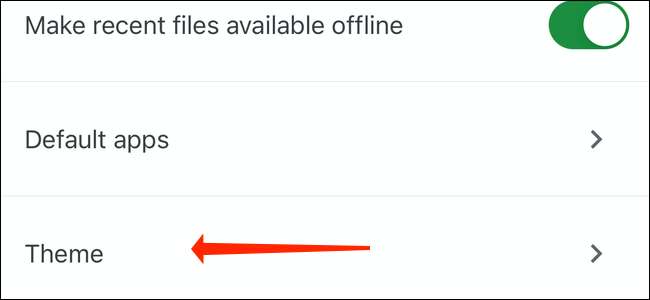
Appuyez sur « Dark » sous Paramètres du thème pour passer en mode sombre dans Google Sheets sur votre smartphone.
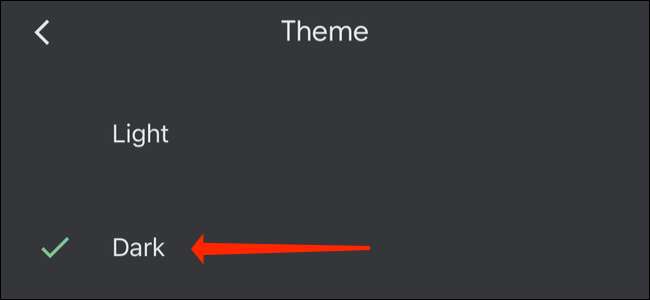
Après avoir activé le mode sombre dans Google Sheets, vous pouvez consulter les documents individuels dans le thème de la lumière dans l'application. Vous ne devez pas passer au thème la lumière à travers l'application si vous voulez simplement vérifier comment une apparence de feuille de calcul avec un fond clair. Pour ce faire, ouvrez une feuille de calcul dans l'application de Google sur Android Sheets ou iPhone et cliquez sur l'icône à trois points dans le coin en haut à droite de l'écran.
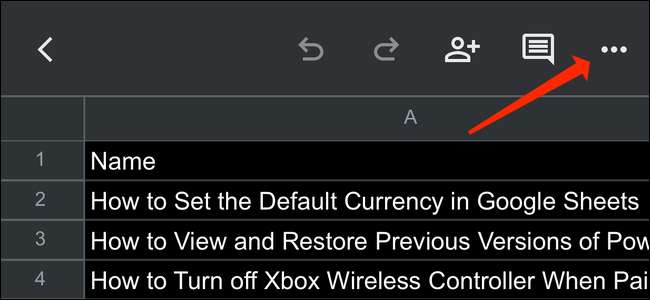
Cela ouvre les préférences volet de votre feuille de calcul dans Google Sheets. Sélectionnez le bouton à côté de « Voir Dans Light Theme » pour afficher la feuille de calcul avec un fond clair.
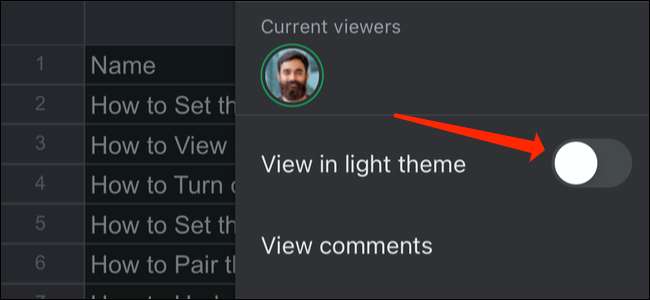
Si vous souhaitez revenir en mode sombre, l'interrupteur à côté une fois de plus « Voir Dans Light Theme ».
Comment activer le mode sombre dans Google Sheets sur le bureau
Bien que Google Sheets ne prend pas en charge officiellement mode noir sur le bureau, vous pouvez l'activer en utilisant drapeaux Google Chrome .
Avertissement: Cette fonction n'est pas disponible à tout le monde pour une raison. Les drapeaux pourraient ne pas fonctionner correctement et peuvent avoir un impact négatif sur les performances de votre navigateur. Activer les indicateurs à vos risques et périls.
EN RELATION: Comment activer les drapeaux Google Chrome de tester les fonctionnalités bêta
Avant de commencer, sachez que cette méthode va forcer le mode noir sur tous les sites, et pas seulement sur les feuilles Google. Ouvrez Google Chrome
les fenêtres
,
Mac
, ou
Linux,
et dans la barre d'adresse en haut de la fenêtre, saisissez
Chrome: // drapeaux
.
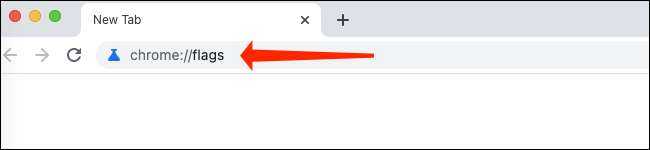
Cliquez sur la case de recherche en haut des drapeaux Chrome la page et recherchez « Forcer le mode noir. »
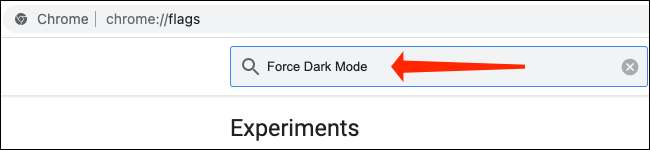
Dans les résultats de recherche, vous verrez « Forcer le mode noir pour les contenus Web. » Sur le côté droit de ce résultat, cliquez sur le bouton « par défaut » pour faire apparaître un menu déroulant.
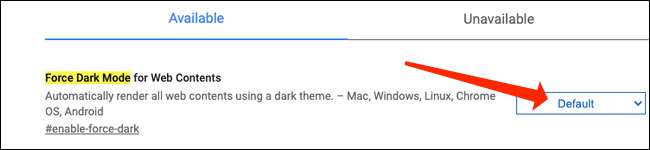
Sélectionnez « Activé » dans le menu déroulant en mode force sombre sur tous les sites Web que vous ouvrez dans Google Chrome.
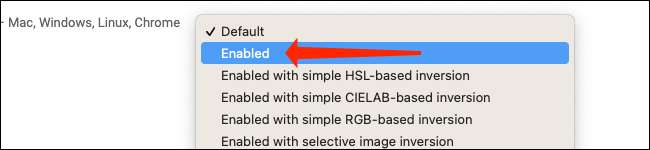
La dernière étape consiste à redémarrer le navigateur. Google Chrome affiche un avertissement vous demandant de relancer le navigateur pour appliquer les modifications. Assurez-vous que vous n'avez pas de travail dans d'autres onglets non enregistrées ou des fenêtres ouvertes du navigateur, puis cliquez sur le bouton bleu « Relaunch ».

C'est ça! Vous pouvez ouvrir le site Google Sheets et profiter de mode sombre. L'arrière-plan sera sombre et la couleur de la police sera blanche. Vous devriez également vérifier comment activer le mode sombre Google Docs .
EN RELATION: Comment activer le mode sombre dans Google Docs







